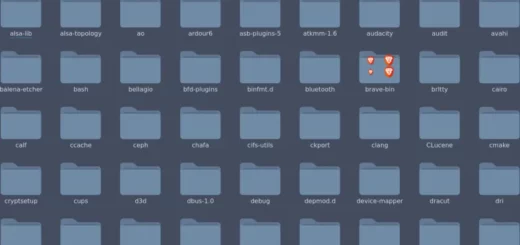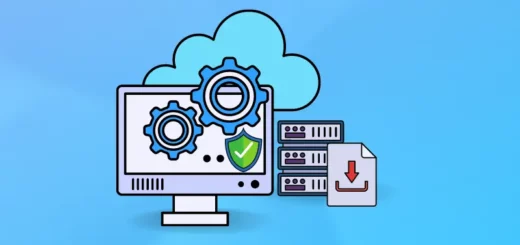Екранни снимки и редактиране в Linux с Flameshot
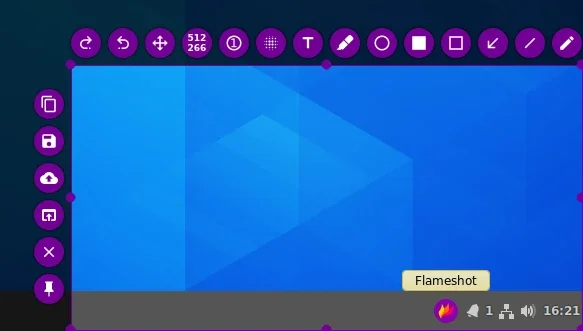
Екранните снимки са полезни инструменти, които ни помагат да запазим и споделим важни моменти или информация от нашия компютър. В Linux има много инструменти за правене на снимки на екрана, но един от най-популярните и мощни е Flameshot. Той предлага богат набор от функции за заснемане на снимки, анотиране и редактиране на изображения.
В тази статия ще ви представим кратък наръчник за това как да правите и редактирате екранни снимки в Linux с Flameshot.
Инсталиране на Flameshot
За да започнете, трябва да инсталирате Flameshot на вашия Linux компютър. Отворете терминал и изпълнете следната команда:
sudo apt install flameshot
Ако искате да задействате инструмента за екранни снимки на Flameshot, като използвате клавиша PrtSc , трябва да зададете персонализирана клавишна комбинация.
Ето как можете да направите това:
Първата стъпка е да кликнете на меню и да изберете Системни настройки
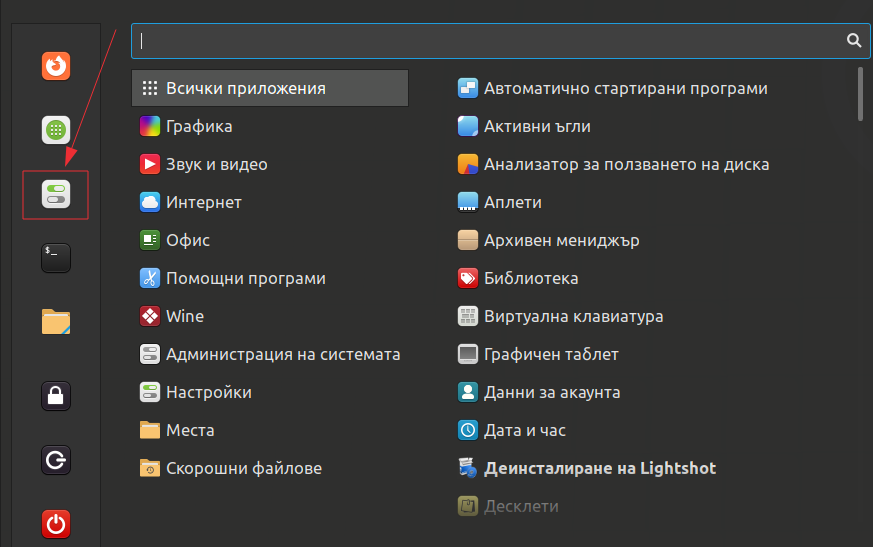
След това изберете Клавиатура
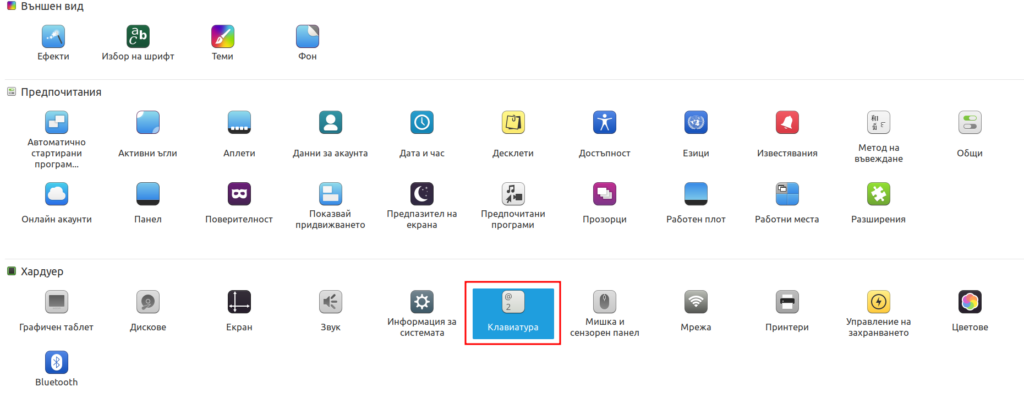
Изберете Бързи клавиши
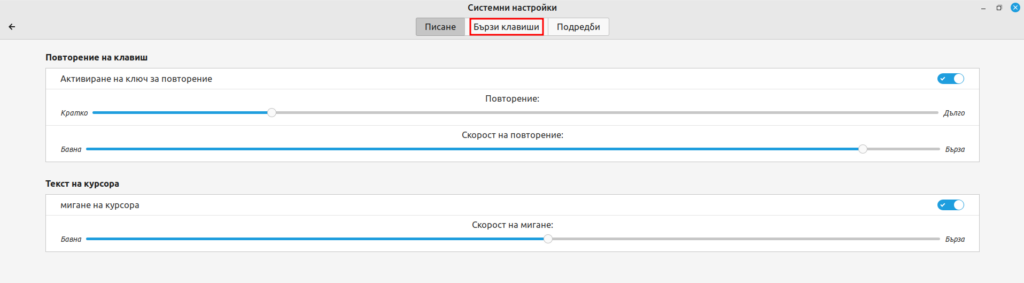
Име: Всичко, което искате
Команда: /usr/bin/flameshot gui
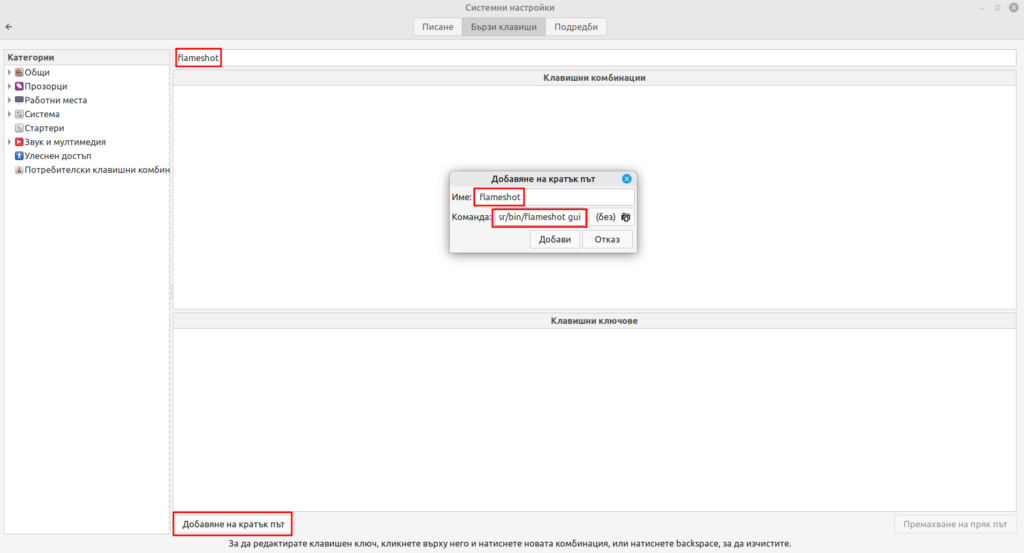
И накрая, задайте пряк път на PrtSc
Правете и редактирайте екранни снимки в Linux с Flameshot
След като заснемете екранната снимка, Flameshot ще ви покаже редактор с набор от инструменти в горната част на екрана. Можете да използвате следните инструменти за анотиране и редактиране на снимката:
Подчертаване на текст
Добавяне на стрелки и линии
Рисуване на свободни форми
Добавяне на фигури (кръгове, квадрати и други)
Създаване на маркери и бележки
Прилагане на текстови бележки
Изтриване на елементи
Запазване и споделяне на снимката
Когато сте доволни от редактирането на снимката, кликнете върху иконата за запазване на Flameshot.
След това можете да изберете директорията за запазване и да зададете името на снимката.
За споделяне на снимката можете да я качите в социални мрежи, да я изпратите по имейл или да я споделите по друг начин.
Заключение
С Flameshot можете лесно да правите и редактирате екранни снимки в Linux. Този инструмент предлага богат набор от функции, които ви позволяват да анотирате и редактирате изображенията си.
Следвайки наръчника по-горе, вие вече сте запознати със стъпките за заснемане, анотиране и споделяне на екранни снимки. Нека Flameshot ви помогне да запазите важни моменти и информация и да ги споделите с другите. Успех!
Благодарим ви за прочитането на статията! Ако намерихте информацията за полезна, можете да дарите посредством бутоните по-долу:
Donate ☕️ Дарете с PayPalDonate 💳 Дарете с Revolut